Πώς να αλλάξετε τον προσανατολισμό όλων των σελίδων σε ένα έγγραφο του Microsoft Word
Κατά τη δημιουργία ή την επεξεργασία εγγράφων στο Microsoft Word , η πρώτη ερώτηση σχεδιασμού που πρέπει να απαντήσετε είναι ο προσανατολισμός της σελίδας. Όλα εξαρτώνται από τον σκοπό του εγγράφου σας. Έχετε ένα έγγραφο κυρίως κειμένου που είναι πιο ευανάγνωστο με κάθετη διάταξη; Εναλλακτικά, θέλετε να επωφεληθείτε από μεγαλύτερο πλάτος για να αποτυπώσετε καλύτερα το οπτικό πεδίο; Όποιος κι αν είναι ο λόγος σας για να αλλάξετε τον προσανατολισμό του εγγράφου του Word , διαβάστε αυτόν τον οδηγό για να σας βοηθήσει να το ρυθμίσετε:
ΣΗΜΕΙΩΣΗ(NOTE) : Αυτό το σεμινάριο ισχύει τόσο για επιτραπέζιους υπολογιστές όσο και για φορητές εκδόσεις του Microsoft Word , που βρίσκονται στο Microsoft Office , Office 365 , Android , iPhone και iPad (iOS).
Ποιος είναι ο προσανατολισμός σε ένα έγγραφο του Microsoft Word ;
Ο προσανατολισμός της σελίδας στο Microsoft Word μπορεί να είναι κατακόρυφος ή οριζόντιος. Τα ονόματα προέρχονται από τις εικαστικές τέχνες και περιγράφουν δύο θέματα που αποτυπώνονται σε μια εικόνα που έχει σχήμα ορθογώνιου: το πορτρέτο ενός προσώπου ή φυσικό τοπίο γνωστό και ως τοπίο. Το κρίσιμο στοιχείο είναι εάν η κάθετη ή η οριζόντια πλευρά του ορθογωνίου είναι μεγαλύτερη. Σε ένα πορτραίτο, χρειάζεστε περισσότερη λεπτομέρεια στο κάθετο, ενώ σε ένα τοπίο χρειάζεστε περισσότερο πλάτος για να αποτυπώσετε τον ορίζοντα.
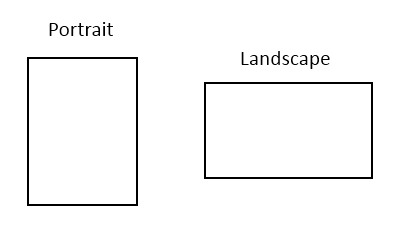
Κατά κανόνα, οι σελίδες με κυρίως κείμενο είναι πιο ευανάγνωστες σε κατακόρυφο(portrait) προσανατολισμό. Το ανθρώπινο μάτι έχει περιορισμούς όταν τελειώνει μια γραμμή κειμένου και πρέπει να βρει την αρχή της επόμενης. Κάντε το πλάτος της σελίδας πολύ μεγάλο και οι αναγνώστες σας δυσκολεύονται να διαβάσουν τις σελίδες σας. Ο οριζόντιος(landscape) προσανατολισμός επιτρέπει πιο περίτεχνα σχέδια που συνήθως περιλαμβάνουν πίνακες, στήλες ή εικόνες.
Πώς να αλλάξετε τον προσανατολισμό για όλες τις σελίδες στις εκδόσεις του Microsoft Word για υπολογιστές(Microsoft Word)
Για να βοηθήσουμε τους αναγνώστες μας, χρησιμοποιούμε ένα παράδειγμα στο οποίο αλλάζουμε τις σελίδες ενός εγγράφου από Κατακόρυφο(Portrait) σε Οριζόντιο(Landscape) . Παρόλο που εμφανίζουμε ένα υπάρχον έγγραφο όπου αλλάζουμε τον προσανατολισμό της σελίδας, μπορείτε να εκτελέσετε την ίδια αλλαγή και για ένα κενό έγγραφο. Εάν γνωρίζετε τον προσανατολισμό της σελίδας για το έγγραφό σας από την αρχή, είναι προτιμότερο να τον εφαρμόσετε πριν δημιουργήσετε το περιεχόμενο. Οι αποφάσεις σχεδίασής σας (όπως το μέγεθος της γραμματοσειράς και η τοποθέτηση των εικόνων) είναι πιθανό να αλλάξουν με βάση τον προσανατολισμό της σελίδας που επιλέγετε.
Στο Microsoft Word , ανοίξτε το έγγραφο όπου θέλετε να αλλάξετε τον προσανατολισμό της σελίδας. Το πρώτο βήμα είναι να επιλέξετε ολόκληρο το έγγραφο πριν εφαρμόσετε τις αλλαγές:
Κάντε κλικ ή πατήστε Αρχική σελίδα(Home) για να βεβαιωθείτε ότι αυτή η καρτέλα είναι επιλεγμένη στην κορδέλα. Εντοπίστε την ενότητα Επεξεργασία(Editing) στη δεξιά πλευρά της κορδέλας. Κάντε κλικ(Click) ή πατήστε το κουμπί Επιλογή(Select) για να ανοίξετε το αναπτυσσόμενο μενού και κάντε κλικ ή πατήστε Επιλογή όλων(Select All) . Εναλλακτικά, χρησιμοποιήστε τη συντόμευση πληκτρολογίου CTRL + A

Με επιλεγμένο ολόκληρο το έγγραφο, μεταβείτε στην καρτέλα Διάταξη στην κορδέλα κάνοντας κλικ ή πατώντας στο όνομά του.(Layout)
Εντοπίστε την ενότητα Διαμόρφωση σελίδας(Page Setup) στην αριστερή πλευρά της κορδέλας και κάντε κλικ ή πατήστε το κουμπί Προσανατολισμός(Orientation) . Από το αναπτυσσόμενο μενού που ανοίγει, επιλέξτε Οριζόντιο(Landscape) ή Κατακόρυφο(Portrait) για να εφαρμόσετε τον προσανατολισμό της σελίδας που επιθυμείτε.

Επιλέξαμε Landscape , και ο νέος προσανατολισμός σελίδας εφαρμόζεται αμέσως.

ΣΗΜΑΝΤΙΚΟ:(IMPORTANT:) Η ίδια διαδικασία ισχύει για την αντίστροφη αλλαγή. πρέπει να επιλέξετε τον προσανατολισμό της σελίδας που επιθυμείτε στο τελευταίο βήμα. Σας ζητήσαμε να επιλέξετε ολόκληρο το περιεχόμενο του εγγράφου του Word , επειδή, εάν δεν το κάνετε, η αλλαγή στον προσανατολισμό εφαρμόζεται στην τρέχουσα ενότητα και όχι σε ολόκληρο το έγγραφο. Ωστόσο, πολλά έγγραφα δεν χωρίζονται σε ενότητες και, σε αυτήν την περίπτωση, η πρώτη επιλογή ολόκληρου του περιεχομένου δεν είναι υποχρεωτικό βήμα.
Πώς να αλλάξετε τον προσανατολισμό για όλες τις σελίδες ενός εγγράφου, χρησιμοποιώντας το Microsoft Word(Microsoft Word) για Android ή iOS (iPhone, iPad)
Τα βήματα που περιλαμβάνονται είναι σχεδόν τα ίδια στην εφαρμογή Word για Android(for Android) και σε αυτήν για iPhone ή iPad(iPhone or iPad) (iOS). Σε αυτήν την ενότητα, μοιραζόμαστε στιγμιότυπα οθόνης δίπλα-δίπλα, με το Word για Android στα αριστερά και το Word για iOS στα δεξιά. Ας αρχίσουμε:
Στο smartphone ή το tablet σας, ανοίξτε το έγγραφο στο οποίο θέλετε να αλλάξετε τον προσανατολισμό της σελίδας στο Microsoft Word . Πατήστε(Tap) οπουδήποτε στο έγγραφο και θα εμφανιστεί ένα μενού. Στη συνέχεια, πατήστε Επιλογή όλων(Select All) .

Εμφανίστε(Bring) το πλήρες μενού με επιλογές επεξεργασίας για το Word , στο κάτω μέρος της οθόνης. Για να το κάνετε αυτό στο Android , πατήστε το βέλος που δείχνει προς τα πάνω κάτω δεξιά. Στο iPhone ή το iPad, πατήστε το κουμπί τριών σημείων πάνω από το πληκτρολόγιο.

Πατήστε Αρχική σελίδα(Home) στο μενού για να ανοίξετε ένα αναπτυσσόμενο μενού με άλλες επιλογές επεξεργασίας.
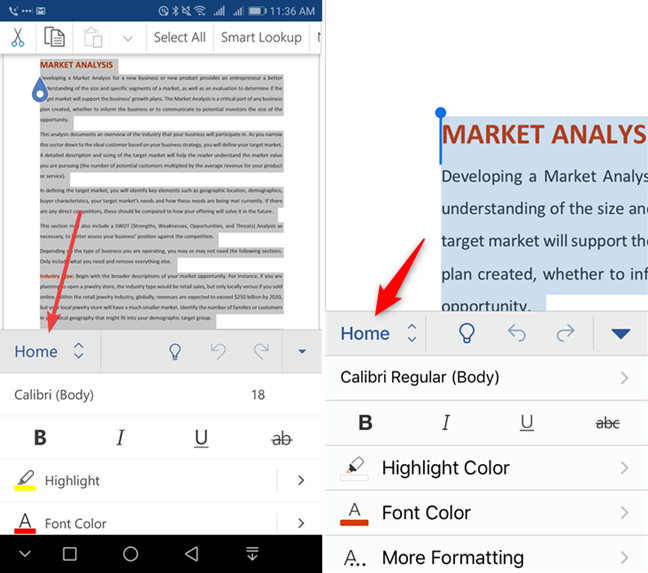
Επιλέξτε Διάταξη(Layout) και πατήστε σε αυτό.
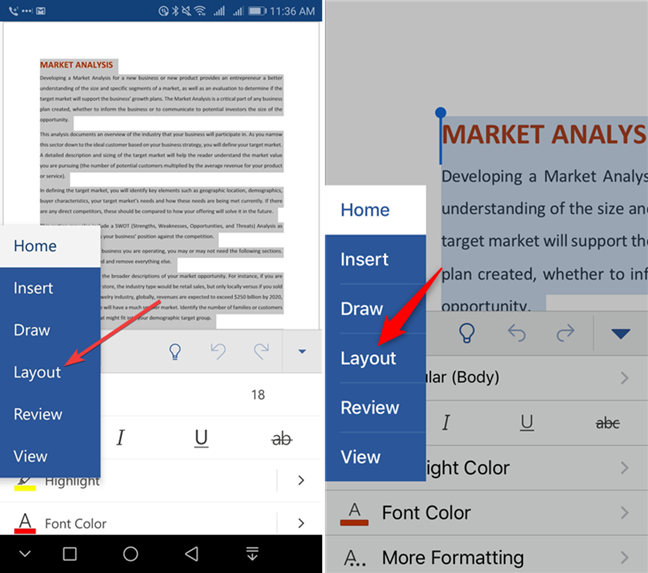
Κάτω από τις επιλογές διάταξης(Layout) , πατήστε Προσανατολισμός(Orientation) .

Επιλέξτε τον προσανατολισμό της σελίδας που επιθυμείτε: Κατακόρυφος(Portrait) ή Οριζόντιος(Landscape) . Στο παράδειγμά μας, επιλέξαμε Τοπίο(Landscape) .

Ο νέος προσανατολισμός σελίδας εφαρμόζεται αμέσως στο έγγραφο Word . Η ίδια διαδικασία ισχύει και για την αντίστροφη αλλαγή.
ΣΗΜΑΝΤΙΚΟ:(IMPORTANT:) Η αλλαγή του προσανατολισμού ενός εγγράφου στην εφαρμογή Word για κινητά για Android και iOS, είναι διαθέσιμη μόνο εάν είστε συνδρομητής του Office 365 . Διαφορετικά, εάν προσπαθήσετε να εκτελέσετε τα βήματα που δείξαμε, σας λένε ότι δεν μπορείτε να χρησιμοποιήσετε αυτές τις δυνατότητες.
Τι σας έκανε να αλλάξετε τον προσανατολισμό του εγγράφου του Microsoft Word ;
Ο προσανατολισμός της σελίδας για ένα έγγραφο του Word καθορίζεται από το περιεχόμενο που θέλετε να δημιουργήσετε. Το Microsoft Word(Microsoft Word) ορίζει τον προσανατολισμό Πορτραίτο(Portrait) από προεπιλογή, ο οποίος καταλήγει ως ο πιο συχνά χρησιμοποιούμενος. Ωστόσο, για ένα φυλλάδιο ή μια σελίδα ημερολογίου, ο προσανατολισμός Landscape είναι μια καλύτερη σχεδιαστική επιλογή. (Landscape)Πριν κλείσετε αυτό το σεμινάριο, πείτε μας τι σας παρακίνησε να κάνετε αλλαγές στον προσανατολισμό της σελίδας. Σχολιάστε παρακάτω και ας συζητήσουμε.
Related posts
Δημιουργήστε λίστες ελέγχου με πλαίσια ελέγχου και πώς να τα επεξεργαστείτε, στο Microsoft Word
4 τρόποι για να ευθυγραμμίσετε το κείμενο στο Microsoft Word
Πώς να αλλάξετε το μέγεθος της διαφάνειας του PowerPoint: Όλα όσα πρέπει να γνωρίζετε -
Πώς να αλλάξετε τον προσανατολισμό μιας σελίδας (ή περισσότερων) σε ένα έγγραφο του Word
Πώς να μετατρέψετε ένα PDF σε έγγραφο του Word που μπορεί να επεξεργαστεί
Πώς να δημιουργήσετε και να αποθηκεύσετε ένα υπολογιστικό φύλλο Excel στο Microsoft Office για Android
Πώς να ανοίξετε έγγραφα στο Microsoft Word για Android
Πώς να πραγματοποιήσετε ομαδικές κλήσεις Skype ήχου και βίντεο (Windows, Android, iPhone, Mac)
Πώς να κατεβάσετε αρχεία ISO των Windows και του Office (όλες οι εκδόσεις)
Διορθώστε προβλήματα με την καταστροφή της προσωρινής μνήμης εγγράφων του Microsoft Office
Πώς γράφω σε δύο, τρεις ή περισσότερες στήλες σε έγγραφα του Word;
Πώς να ενσωματώσετε MP3 και άλλα αρχεία ήχου σε παρουσιάσεις PowerPoint
Πώς να ρυθμίσετε και να δοκιμάσετε την κάμερα web στο Skype
Πώς να σταματήσετε το Chrome να ζητά αποθήκευση κωδικών πρόσβασης -
Πώς να δημιουργήσετε λίστες στο Microsoft Word για Android
Ποια έκδοση του Chrome έχω; 6 τρόποι για να μάθετε -
Πώς να μοιραστείτε την οθόνη στο Skype (Windows, Android, iPhone, Mac)
Εισαγωγή και επεξεργασία πλαισίων κειμένου, συνδέσμων και σχολίων στο Microsoft Word για Android
Τι είναι το OneDrive της Microsoft; Πως χρησιμοποιείται?
Πώς να προσθέσετε αριθμούς σελίδων σε ένα έγγραφο του Word (ξεκινώντας από τη σελίδα 1, 2, 3 ή νεότερη έκδοση)
